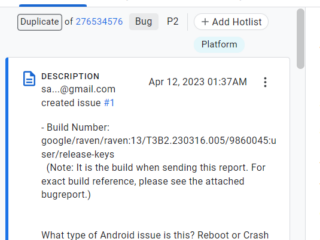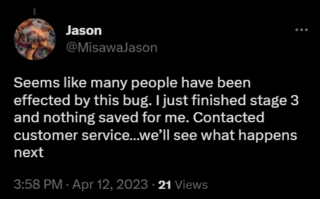Az iPhone vágólapja egyszerre csak egy elemet tud menteni, így elképzelhetetlennek tűnhet a másolt szövegek, képek és egyéb tartalmak teljes előzményének lekérése. Szerencsére van egy kerülő megoldás, amellyel megkeresheti és átmásolhatja korábbi vágólap tartalmát, de előbb végre kell hajtania.
Bár nincs beépített mód arra, hogy egynél több elemet megtekintsen az iPhone vágólapján , ettől a ponttól kezdve mindent rögzíthet és visszakereshet, amit másolt. Így mindenről feljegyzése van, arra az esetre, ha valami fontosat újra kell másolnia.
Léteznek olyan harmadik féltől származó alkalmazások, mint a Vágólap, Vágólap++, Vágólap – Beillesztés bárhová, Copypasta billentyűzet, Beillesztés – Vágólapkezelő és Billentyűzet beillesztése, amely rögzíti, amit a vágólapra másol. Ennek ellenére nem tökéletes megoldás.
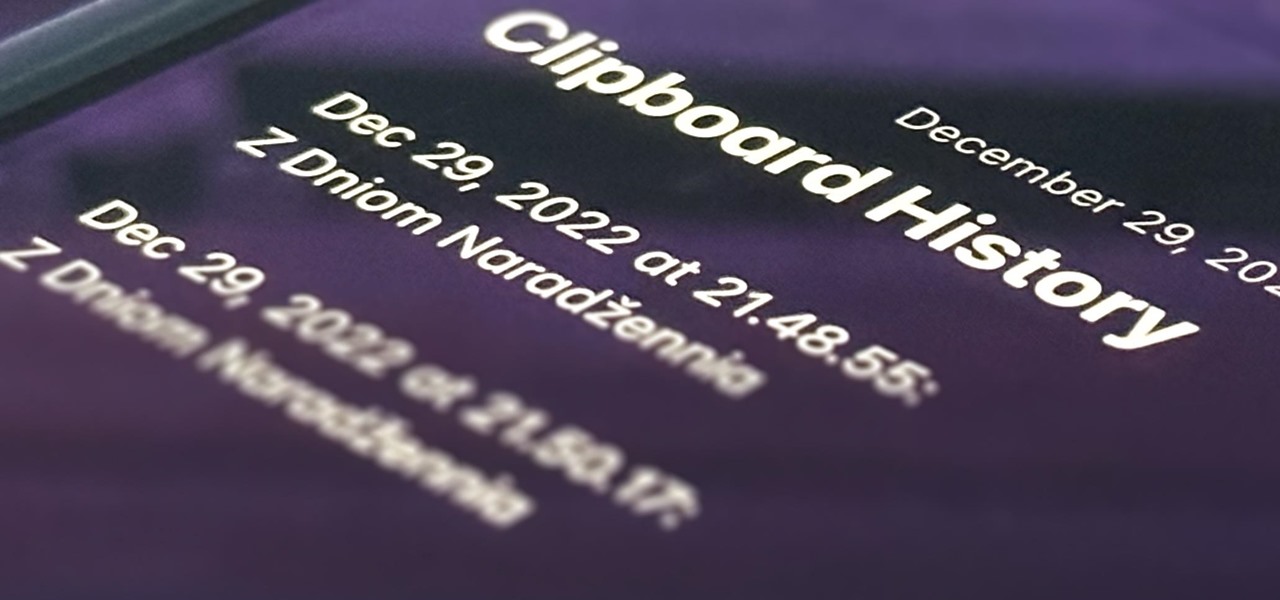
Miért érdemes kerülni a harmadik féltől származó vágólap-alkalmazásokat
Először is, a legtöbb harmadik féltől származó vágólap-alkalmazáshoz hozzá kell rendelni billentyűzetet a vágólap előzményeinek megkereséséhez és kiválasztásához. Ez elég kényelmetlen, sőt zavaró, különösen, ha nem kínálnak szokásos gépelési billentyűzetet.
Másodszor, minden alkalommal, amikor tartalmat másol a vágólapra, meg kell nyitnia az alkalmazást vagy a billentyűzetet. Ha nem teszi meg, akkor csak a vágólap utolsó ismert tartalmát tudja rögzíteni – nem mindent az alkalmazás vagy a billentyűzet legutóbbi megnyitása óta.
Harmadszor, az iOS 16 óta az összes ilyen alkalmazás engedélyt kell kérnie, hogy beillessze a vágólap aktuális tartalmát más alkalmazásokból az alkalmazásukba. Ez gyorsan bosszantóvá válhat, de néhány naprakészebb alkalmazásnál megjelenik a „Beillesztés más alkalmazásokból” menü (iOS 16.1 és újabb rendszeren) a Beállítások alkalmazásban, ahol bármikor engedélyezheti az engedélyt biztonsági kérdések nélkül.
Negyedszer, előfordulhat, hogy véletlenül hagyja, hogy az egyik vágólap-alkalmazás érzékeny információkat, például jelszavakat rögzítsen. Beállíthatja, hogy a jelszókezelő alkalmazások, például a LastPass 30 másodperc után automatikusan ürítsék a vágólapot a jelszó másolásakor, de nem minden alkalmazás képes erre. Valóban megbízhat ezeknek a vágólap-alkalmazásoknak a fejlesztőiben?
Jobb megoldás: Egyedi parancsikon
A Parancsikonok alkalmazásban létrehozhat saját parancsikont az aktuális vágólap-bejegyzés mentéséhez különféle módokon. Minden vágólap bejegyzés külön jegyzetben vagy fájlban tárolható, az aktuális dátummal és időponttal elnevezve. Vagy hozzáadhat minden bejegyzést ugyanahhoz a jegyzethez vagy fájlhoz, dátummal és időponttal minden bejegyzéshez.
A parancsikon létrehozása ellenére hozzárendelheti a Back Taphoz. Így bármikor, amikor el akar menteni valamit, amit éppen másolt, egyszerűen érintse meg kétszer-háromszor az iPhone hátulját. Egy idő után elfelejti, hogy ezt is megteszi.
A saját billentyűparancsával nem kell funky billentyűzetet használnia vagy másik alkalmazást megnyitnia, amikor másol valamit, elmentheti a vágólapot. helyi előzményeket iPhone-ján vagy iCloud-on, és teljes mértékben irányíthatja a mentett tartalmat.
1. lépés: Töltse le a parancsikont
Az időmegtakarítás érdekében létrehoztam egy egyszerű parancsikont. telepítheti. Koppintson a parancsikon linkjére, majd válassza a „Parancsikon beállítása” lehetőséget, amikor az előnézet megnyílik a Parancsikonokban a konfigurálás megkezdéséhez. a beállításokat.
2. lépés: Válasszon egy mentési módot
Most válassza ki, melyik módszert szeretné menteni a vágólapra vonatkozó előzményeket; Törölje a többit a listáról, majd nyomja meg a”Tovább”gombot.
A szöveg és a média mentése, ha kiválasztja a Notes alkalmazást. Ha a Fájlok alkalmazást választja, a rendszer csak a szöveget menti, és minden médiát a rendszer fájlnévként rögzít.
Ha a médiát a Fájlokba szeretné menteni, nyugodtan játsszon a parancsikon munkafolyamatával. adott fájltípusként mentheti el, attól függően, hogy mi van a vágólapon. Megpróbáltam lecsökkenteni ezt a parancsikont, hogy egyszerű legyen.
1. módszer: Külön jegyzetek
Ha a „Külön jegyzetek” lehetőséget választja, válasszon ki egy mappát a Notes alkalmazásban, ahol minden jegyzetet el szeretne menteni. Ha nem választ semmit, a rendszer az alapértelmezett”Jegyzetek”könyvtárába menti. Nyomja meg a”Következő”gombot, amíg el nem éri az utolsó konfigurációs oldalt, majd nyomja meg a”Parancsikon hozzáadása”vagy a”Kész”gombot a parancsikon könyvtárba mentéséhez.
A teszteléshez lépjen a”Parancsikonok”fülre, majd koppintson az új”Vágólapelőzmények mentése”parancsikonra.
Amikor először menti szöveget, képeket vagy más médiát, a rendszer kérni fogja, hogy adja meg a parancsikonnak a mentési jogosultságokat – válassza a”Mindig engedélyezés”lehetőséget. Ezt médiatípusonként csak egyszer kell megtennie, így a szöveges engedélyezés azt jelenti, hogy a prompt nem jelenik meg újra, ha szöveg van a vágólapon.
Amint a parancsikon fut, megnyílik. közvetlenül az új jegyzethez a Notes alkalmazásban. Ha nem szeretné, hogy ez megtörténjen, lépjen be a parancsikonszerkesztőbe, nyomja meg a „Külön megjegyzések” if utasítás alatt kiválasztott mappanév melletti nyilat, majd kapcsolja ki az „Open When Run” beállítást.
2. módszer: 1 jegyzet
Ha az”1 jegyzet”lehetőséget választja, válasszon ki egy jegyzetet a Notes alkalmazásban, ahová menteni szeretné az egyes vágólap-bejegyzéseket. Ha nem választ semmit, a parancsikon minden futtatásakor megkéri, hogy válasszon ki egy jegyzetet. Nyomja meg a”Következő”gombot, amíg el nem éri az utolsó konfigurációs oldalt, majd nyomja meg a”Parancsikon hozzáadása”vagy a”Kész”gombot a parancsikon könyvtárba mentéséhez.
A teszteléshez lépjen a”Parancsikonok”fülre, majd koppintson az új”Vágólapelőzmények mentése”parancsikonra.
Amikor először menti szöveget, képeket vagy más médiát, a rendszer kérni fogja, hogy adja meg a parancsikonnak a mentési jogosultságokat – válassza a”Mindig engedélyezés”lehetőséget. Ezt médiatípusonként csak egyszer kell megtennie, így a szöveges engedélyezés azt jelenti, hogy a prompt nem jelenik meg újra, ha szöveg van a vágólapon.
A parancsikon minden egyes lefutásakor a következőt kapja: értesítést arról, hogy befejezte munkáját. Bármi is volt a vágólapon, a rendszer a kiválasztott jegyzetbe menti. A jegyzetet bármikor megtekintheti a Notes alkalmazásban. Minden bejegyzés először megadja a hónapot, a napot és az évet, majd az időt órákban, percekben és másodpercekben.
3. módszer: Fájlok elkülönítése
Ha a”Külön fájlok”lehetőséget választja ”, válasszon ki egy mappát a Fájlok alkalmazásban, ahová az egyes fájlokat menteni szeretné. Ha nem választ semmit, a rendszer az alapértelmezett”Parancsikonok”könyvtárába menti. Nyomja meg a”Következő”gombot, amíg el nem éri az utolsó konfigurációs oldalt, majd nyomja meg a”Parancsikon hozzáadása”vagy a”Kész”gombot a parancsikon könyvtárba mentéséhez.
A teszteléshez lépjen a”Parancsikonok”fülre, majd koppintson az új”Vágólapelőzmények mentése”parancsikonra.
Amikor először menti szöveget, képeket vagy más médiát, a rendszer kérni fogja, hogy adja meg a parancsikonnak a mentési jogosultságokat – válassza a”Mindig engedélyezés”lehetőséget. Ezt médiatípusonként csak egyszer kell megtennie, így a szöveges engedélyezés azt jelenti, hogy a prompt nem jelenik meg újra, ha szöveg van a vágólapon. Ne feledje azonban, hogy az olyan tartalmak, mint a fotók, fájlnévként jelennek meg – például IMG9403.PNG.
Minden alkalommal, amikor a parancsikon fut, értesítést kap arról, hogy befejezte a munkáját. Bármi is volt a vágólapon, a rendszer új jegyzetként menti a kiválasztott könyvtárba. Minden fájl elnevezése a hónap, a nap és az év, majd az idő órában, percben és másodpercben.
4. módszer: 1 Fájl
Ha az”1″lehetőséget választja Fájl”, válasszon ki egy mappát a Fájlok alkalmazásban, ahová menteni szeretné a clipboardhistory.txt fájlt. Ha szükséges, módosíthatja ennek a.txt fájlnak a nevét a parancsikon szerkesztőjében. Ha nem választ semmit, a rendszer az alapértelmezett”Parancsikonok”könyvtárába menti. Nyomja meg a”Parancsikon hozzáadása”vagy a”Kész”gombot, hogy mentse a parancsikont a könyvtárába.
A kipróbálásához lépjen a”Parancsikonok”fülre, majd koppintson az új”Vágólapelőzmények mentése”parancsikonra.
p>
Amikor először ment el szöveget, képeket vagy egyéb adathordozót, a rendszer kérni fogja, hogy adjon mentési jogosultságot a parancsikonnak – válassza a „Mindig engedélyezés” lehetőséget. Ezt médiatípusonként csak egyszer kell megtennie, így a szöveges engedélyezés azt jelenti, hogy a prompt nem jelenik meg újra, ha szöveg van a vágólapon. Ne feledje azonban, hogy az olyan tartalmak, mint a fotók, fájlnévként jelennek meg – például IMG9403.PNG.
Minden alkalommal, amikor a parancsikon fut, értesítést kap arról, hogy befejezte a munkáját. Bármi is volt a vágólapon, a rendszer a kiválasztott jegyzethez menti. Ha nem választott ki egy adott fájlt, előfordulhat, hogy nem működik. Minden bejegyzés először megadja a hónapot, a napot és az évet, majd az időt órákban, percekben és másodpercekben.
3. lépés: Rendelje hozzá a parancsikont egy visszaérintési mozdulathoz
A Back Tap egy iOS kisegítő lehetőség, amely lehetővé teszi, hogy gyorsan kétszer vagy háromszor koppintson az Apple logóra az iPhone hátulján egy hozzárendelt művelet végrehajtásához. A mi esetünkben a parancsikont futtatná. Lépjen a Beállítások-> Kisegítő lehetőségek-> Érintés-> Vissza koppintással, majd válassza a”Double Tap”vagy a”Triple Tap”lehetőséget. Görgessen a Parancsikonok szakaszhoz, és válassza a „Vágólap előzményeinek mentése” lehetőséget.
Mostantól kezdve minden alkalommal, amikor kétszer vagy háromszor megérinti iPhone-ja hátulját, a parancsikonnak le kell futnia. Ezt azonnal megteheti, miután valamit a vágólapra másolt. Ha érzékeny információkról van szó, amelyeket nem szeretne sehol rögzíteni, egyszerűen nem használhatja a Vissza koppintás mozdulatot.
Ha az Univerzális vágólap segítségével tekintheti meg a vágólap tartalmát Mac vagy iPad készülékéről, használhatja a Back Tap gesztus az iPhone szinkronizálása után. Ennek továbbra is működnie kell.
Ne hagyja ki: Hogyan nyithatja meg gyorsabban iPhone-ja alkalmazáskönyvtárát a kezdőképernyőről vagy bárhol máshol
Biztonságos kapcsolattartás havi számla nélkül. Szerezzen életre szóló előfizetést a VPN Unlimited szolgáltatásra minden eszközére az új Gadget Hacks Shop egyszeri vásárlásával, és regionális korlátozások nélkül nézze meg a Hulu-t vagy a Netflixet, növelje a biztonságot a nyilvános hálózatokon való böngészéskor és így tovább.
Vásárolja meg most (80% kedvezménnyel) >
Egyéb érdemes ajánlatok, amelyeket érdemes megnézni:
Justin Meyers/Gadget Hacks címlapfotói és képernyőképei